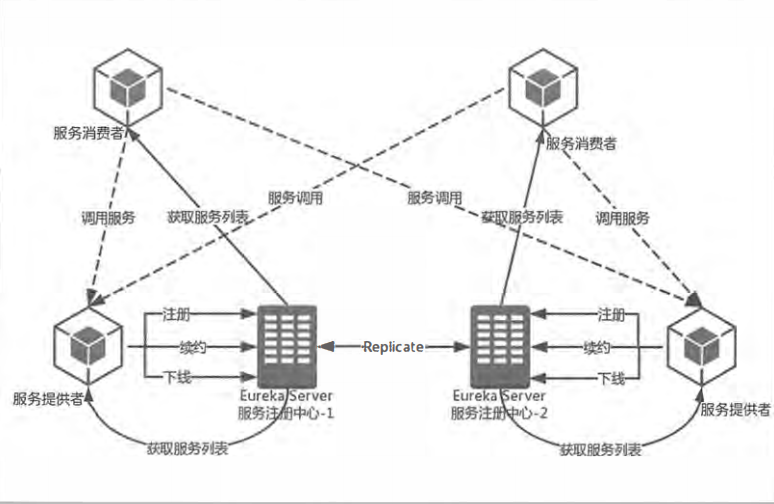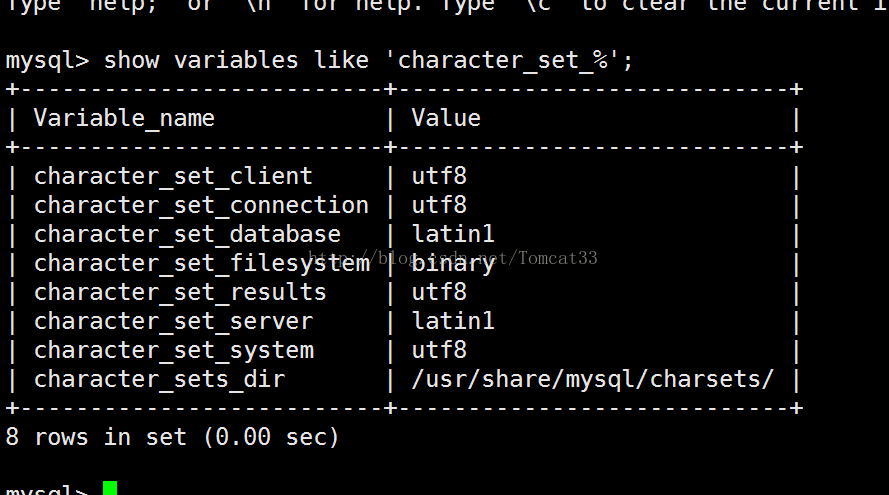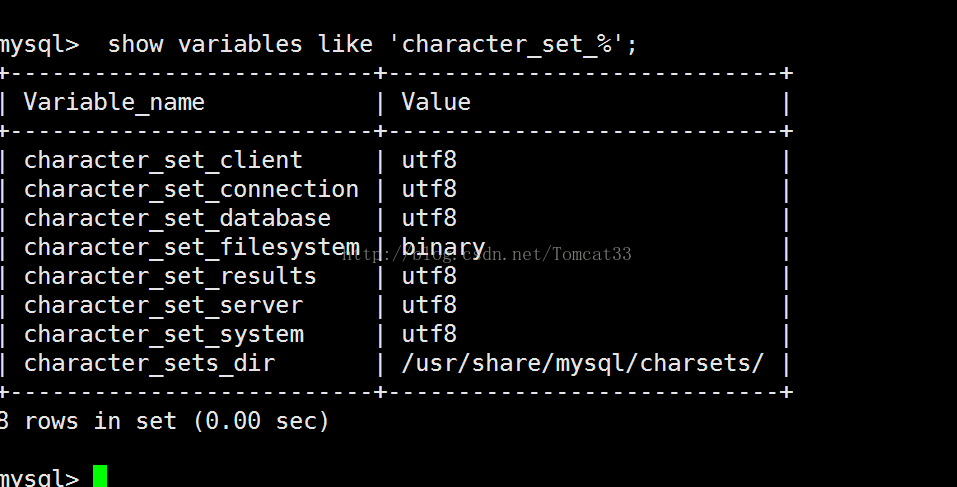Markdown是一种纯文本格式的标记语言。通过简单的标记语法,它可以使普通文本内容具有一定的格式。优点: 缺点:
一、标题 在想要设置为标题的文字前面加#来表示# 这是一级标题## 这是二级标题### 这是三级标题#### 这是四级标题##### 这是五级标题###### 这是六级标题
效果如下:
这是一级标题 这是二级标题 这是三级标题 这是四级标题 这是五级标题 这是六级标题 二、字体
加粗
斜体
斜体加粗
删除线
示例:**这是加粗的文字***这是倾斜的文字****这是斜体加粗的文字***~~这是加删除线的文字~~
这是加粗的文字 这是倾斜的文字 这是斜体加粗的文字 这是加删除线的文字
三、引用 在引用的文字前加>即可。>这是引用的内容
效果如下:
这是引用的内容
四、分割线 三个或者三个以上的 - 或者 * 都可以。
示例:-------********
效果如下:
可以看到,显示效果是一样的。
五、图片 语法:
示例:
效果如下:https://ss0.bdstatic.com/70cFvHSh_Q1YnxGkpoWK1HF6hhy/it/
六、超链接 语法:[超链接名](超链接地址 "超链接title")简书 百度
效果如下:<a href="超链接地址" target="_blank">超链接名</a>简书
七、列表
无序列表 - 列表内容+ 列表内容
注意:- + * 跟内容之间都要有一个空格
效果如下:
有序列表 1.列表内容2.列表内容3.列表内容
注意:序号跟内容之间要有空格
上一级和下一级之间敲三个空格即可
1.一级有序列表内容
二级无序列表内容
二级无序列表内容
二级无序列表内容
2.一级有序列表内容
二级有序列表内容
二级有序列表内容
二级有序列表内容
八、表格 语法:
一个普通标题
一个普通标题
一个普通标题
短文本
中等文本
稍微长一点的文本
稍微长一点的文本
短文本
中等文本
注意,使用时发现,表格的语句上一行必须为空行,不然表格不生效。必须使用英文输入法
示例:
姓名
技能
排行
–
:–:
–:
刘备
哭
大哥
关羽
打
二哥
张飞
骂
三弟
效果如下:
姓名
技能
排行
刘备
哭
大哥
关羽
打
二哥
张飞
骂
三弟
九、代码 语法:代码内容
代码块:代码之间分别用三个反引号包起来,且两边的反引号单独占一行(```)代码...代码...代码...(```)
注:为了防止转译,前后三个反引号处加了小括号,实际是没有的。这里只是用来演示,实际中去掉两边小括号即可。
示例:create database hero;
代码块
1 2 3 4 function fun(){ echo "这是一句非常牛逼的代码"; } fun();